Screensaver ma shaqaynayo Windows 11/10
Shaashadaha ayaa dhaqaaqaaya muuqaalo ka soo muuqda shaashada nidaamkaaga ka dib markii uu nidaamku shaqo la'aan yahay in muddo ah. Si kastaba ha ahaatee, mararka qaarkood shaashadaha ayaa laga yaabaa in aanu bilaabin ama waxa laga yaabaa in uu joojiyo shaqada sababo kala duwan. Haddii ay dhacdo in shaashadaha aanu ka shaqaynayn nidaamka (screensaver is not working)Windows -kaaga , markaa maqaalkani waxa laga yaabaa inuu ku caawiyo.
Screensaver ma shaqaynayo Windows 11/10
Hadda ka hor, shaashadaha ayaa lagama maarmaan u ahaa kormeerayaasha CRT maadaama asalka kormeeruhu uu midab yeelan karo haddii aan shaashadda la beddelin muddo dheer. Tani maaha xaalada kormeerayaasha casriga ah laakiin shaashadaha ayaa lagama maarmaan u ah qarinta macluumaadka. Kumbuyuutaro badan, shaashad-baareyaashu si caadi ah uma hawlgeliyaan. Xaaladaha kale, Cusbooneysiinta Windows(Windows Updates) waxay damin kartaa shaashadaha oo waxaad u baahan tahay inaad bedesho goobaha.
Haddii ay dhacdo in aad la kulanto arrinta ku saabsan shaashadaha aan shaqaynayn Windows 11/10 , isku day in aad cusboonaysiiso Windows(updating Windows) . Haddii tani aysan ku caawin, u wad xalalka soo socda si isku xigta:
- Hubi goobaha Screensaver
- Hubi goobaha hurdada
- Jiirkaaga ka ilaali nadiif oo ka fogow meelaha la silcay
- Ka saar meelaha ku hareeraysan
- Soo celi habaynta Awoodda ee caadiga ah
- Adeegso Cilad-bixinta Awoodda
- Cusbooneysii Bandhigga ama Darawalada Sawirrada
- Samee iskaanka SFC
Aynu si faahfaahsan u aragno.
1] Hubi goobaha shaashadda
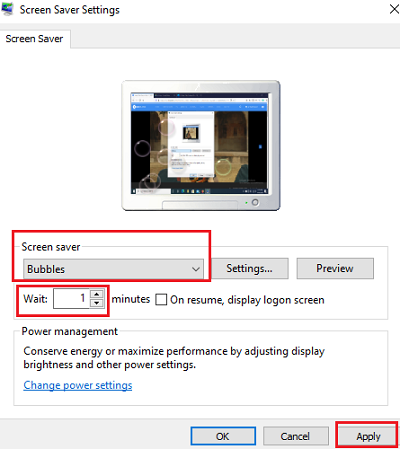
Waxaa suurtogal ah in shaashadaha la damiyo(OFF) . Tani waxay noqon kartaa goob aan caadi ahayn ama waxay bedeli kartaa cusboonaysiinta Windows ka dib. (Windows)Qaar ka mid ah barnaamijyada dhinac saddexaad ayaa sidoo kale loo yaqaan inay beddelaan goobahan. Dejinta shaashadaha waxaa loo eegi karaa sida soo socota:
Ka raadi 'screen saver' gudaha bar- raadinta Windows oo dooro ikhtiyaarka beddelka shaashadda(Change screen saver) . Tani waxay furi doontaa bogga Settings Saver Screen(Screen Saver Settings) .
Haddii shaashada kaydisa la dhigo <none> , shaashad kaydiyaha waa naafo. Xaaladdan oo kale, waxaad u beddeli kartaa doorasho kasta oo kale oo aad doorato ee liiska hoos-hoos u.
Dooro wakhtiga sugitaanka(Wait) ee doorashadaada.
Riix Apply ka dibna OK si aad u badbaadiso Settings.
2] Hubi goobaha hurdada
Haddii goobaha hurdadaadu(Sleep settings) lagu demiyey inay damiyaan shaashadda ama hurdo(Sleep) ka hor inta aanu shaashadaha hawlgelin, markaa weligaa ma arki doontid. Markaa u deji Screensaver -kaaga si uu u dhaqaajiyo, dheh 5 daqiiqo ka bacdi, oo PC-gu hurdo(Sleep) ( Demi dejinta wakhtiga bandhigga(Turn off the display time) ) kadib, dheh 10 daqiiqo.
Akhri(Read) : Kumbuyuutar Windows ayaa ku xayiran ama ku xayiran shaashadda shaashadda(Windows computer stuck or frozen on Screensaver) .
3] Jiirkaaga ka dhig(Keep) mid nadiif ah oo ka fogow meelaha la silcay
Dhaqdhaqaaqa ugu yar ee jiirka ayaa loo tiriyaa dhaqdhaqaaqa nidaamka. Haddii mouse-ka indhaha uu nijaasoobayo ama lagu hayo meel dhalaalaysa, waxay sii wadi doontaa duubista dhaqdhaqaaqyada sidaas awgeedna waxaa laga yaabaa inaanay muraayaduhu u muuqan. Si aad u go'doomiso itimaalkan, nadiifi xagga hoose ee jiirka oo ku hay warqad cad in muddo ah. Haddi aanu wali shaashadu muuqan, u gudub xalka xiga.
4] Ka saar meelaha ku hareeraysan
Marka lagu xidho nidaamka, meelaha durugsan qaarkood ayaa soo dira fariin ah in kombuyuutarku aanu u baahnayn inuu nasiyo maadaama aaladda durugsani shaqaynayso. Xaalado badan, tilmaamahan waxaa lagu dhejiyaa darawallada.
Xaaladdan oo kale, waxaad isku dayi kartaa inaad furto dhammaan meelaha ku xeeran oo aad hubiso haddii shaashadu muuqato. Hadday haa tahay, qalabka mid mid dib ugu celi si aad u ogaato midka sababay cilladda. Hadda adiga ayay kugu tahay inaad go'aansato inaad ilaaliso hareeraha.
5] Dib u soo celi habaynta awoodda(Power) caadiga ah
Shaashadaha waxa maamula habaynta awooda nidaamka. Haddii cusboonaysiinta Windows ama software-ka qolo saddexaad ay ku khalkhal gasho Settings Power(Power) , shaashadaha ayaa laga yaabaa in aanu si sax ah u shaqayn. Xaaladdan oo kale, waxaad dib u dejin kartaa Settings Power sida soo socota:
Press Win+R si aad u furto daaqada Run oo ku qor amarka powercfg.cpl . Ku dhufo Gelida si aad u furto daaqada Power Options .
Guji Beddel dejinta qorshaha(Change plan settings) u dhigma qorshahaaga tamarta hadda.
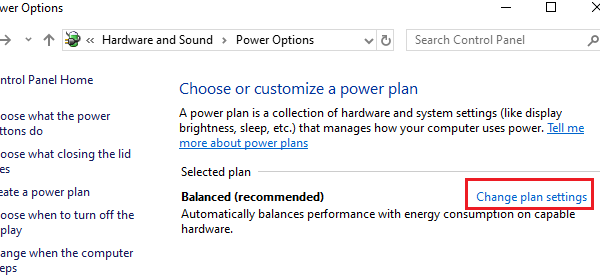
Dooro Soo Celinta Dejinta default ee qorshahan(Restore default settings for this plan) oo ku dhufo Haa(Yes) .
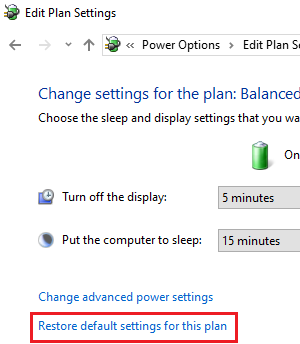
Tani waxay dib u soo celin doontaa goobaha korantada si ay u noqdaan. Hubi in ay ku caawinayso shaashadaha.
6] Adeegso Cilad-bixinta Awoodda
Qalab-bixiyeha Awoodda ayaa hagaajin kara arrimaha la xiriira goobaha korantada(Power) . Habka loo maamulo cilad- doonka Korontadu(Power) waa sida soo socota:

Gudaha Windows 11 : Furaha Settings > System > Troubleshoot .
Gudaha Windows 10 : Tag Settings > Updates and Security > Troubleshoot -bixinta .
Liistada ka dooro cilad bixiyaha awoodda(Power troubleshooter) oo socodsii.
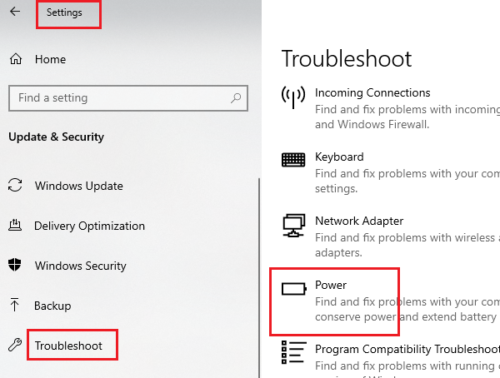
Dib u bilow nidaamka oo hubi haddii ay ku xalliso dhibaatadaada shaashadda.
7] Cusbooneysii Bandhigga(Update Display) ama Darawalada Sawirrada(Graphics)
Cusbooneysii Darawallada Garaafyada(Update your Graphics Drivers) oo arag haddii ay ku caawinayso. Haddii aad dhawaan cusboonaysiisay, ka dib dib u rogaal celi oo arag. Haddii kale waxaad soo dejisan kartaa darawalada(download the drivers) oo aad ku dhejin kartaa iyaga.
8] Samee iskaanka SFC
Galalka nidaamka ee maqan ama xumaaday waxay keeni karaan arrinta wada hadalka. Sawirka SFC wuxuu kaa caawinayaa hubinta faylasha maqan ee nidaamka iyo bedelida haddii loo baahdo.
Fiiri qoraalkan haddii dejimahaaga shaashadu ay cawl yihiin .(See this post if your Screen saver settings are greyed out.)
Related posts
Sida looga hortago Isticmaalayaasha inay beddelaan Screensaver-ka gudaha Windows 11/10
Sida loo ilaaliyo erayga sirta ah ee Screensaver gudaha Windows 11/10
Kumbiyuutarka Daaqadaha ayaa ku xayirmay ama ku barafoobay Screensaver
Sida loo tuso qaybta Faahfaahinta gudaha File Explorer gudaha Windows 11/10
Sida loo isticmaalo Charmap iyo Eudcedit qalabyada ku dhex dhisan ee Windows 11/10
Dib u celi, dhaqaaq, ama tirtir PageFile.sys marka la xirayo gudaha Windows 11/10
Dejinta isku xidhka oo aan shaqaynayn ama ka cirroonayn Windows 11/10
Hagaaji dib u dhaca codka Bluetooth gudaha Windows 11/10
Shaashada Daaqadaha si toos ah ayay isu cusboonaysiinaysaa Windows 11/10
Sida loo tijaabiyo Webcam gudaha Windows 11/10? Ma Shaqaynaysaa?
Beddelaan AVCHD in MP4 isticmaalaya converters kuwaas oo lacag la'aan ah Windows 11/10
Sida loo hubiyo xidhitaanka iyo bilawga Log in Windows 11/10
Sida loo cabbiro Reaction Time gudaha Windows 11/10
Sida loo maareeyo Xadka Isticmaalka Xogta ee Windows 11/10
Sida loogu daro goob la aamini karo gudaha Windows 11/10
Deji ama Beddel Ciyaariyaha Warbaahineed ee caadiga ah Windows 11/10
Sida loo isticmaalo Alarms and Clocks app ee Windows 11/10
Kormeeraha baytari ugu fiican, falanqaynta & abka xisaabaadka ee Windows 11/10
Sida loo furo guryaha nidaamka ee Control Panel gudaha Windows 11/10
Habka fog-fog ayaa wacaya khalad markii la isticmaalayo DISM gudaha Windows 11/10
